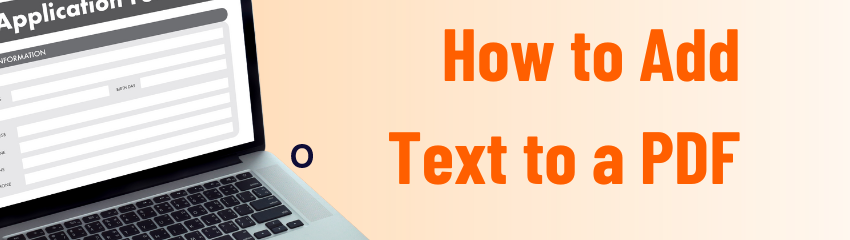
PDFファイルを保存した後にクリエイティブな発想が浮かんでも、Foxit PDF Editorがあれば、PDFに戻って変更を加えることが迅速かつ簡単にできます。以下の手順に従ってください:
- 文書を開きます。
- 編集 > コンテンツを編集 > テキストを追加ツールを選択します。
- テキストを追加したい領域で入力を開始するか、テキストを貼り付けます。
- フォントグループで希望するフォント形式を選択します。
- 段落グループでは、テキストの配置を設定し、文字間隔、文字スケール、行間隔などの他の段落オプションを設定できます。
- 保存ボタンを押してテキストをPDFに保存します。
なぜPDF文書でテキストを追加または変更するのでしょうか?
PDFのテキストを編集または追加する必要がある理由は多数あります。テキストに間違いがあるかもしれません。PDFを何度も読み返した後に新しいアイデアが浮かぶかもしれません。Foxit PDF Editorは、それらをあなたの作品に追加するのを助ける素晴らしいツールです。
ご覧のように、Foxit PDF Editorでテキストや画像を追加・編集することは、標準的なデスクトップパブリッシングソフトウェアで行うのと同じくらい簡単です。